Pasos para realizar una restauración del sistema en Windows 11

Si experimentas errores o bloqueos, sigue los pasos para una restauración del sistema en Windows 11 para regresar tu dispositivo a una versión anterior.

Consejos rápidos
Si Outlook no puede abrir los archivos adjuntos de su correo electrónico, puede deberse a que la opción de vista previa de archivos está deshabilitada. Aquí se explica cómo habilitarlo.
Paso 1: en la aplicación Outlook, haga clic en el menú Archivo en la esquina superior izquierda.
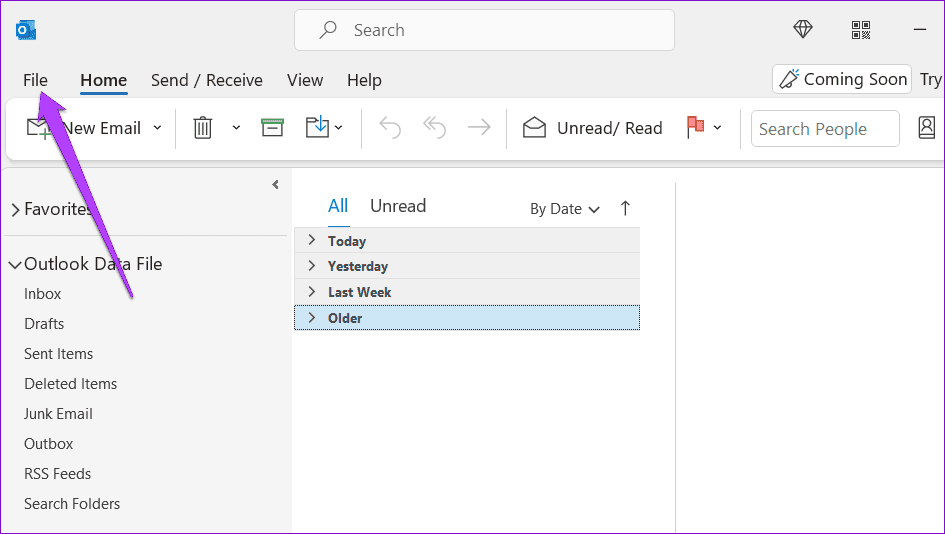
Paso 2: seleccione Opciones en la barra lateral izquierda.
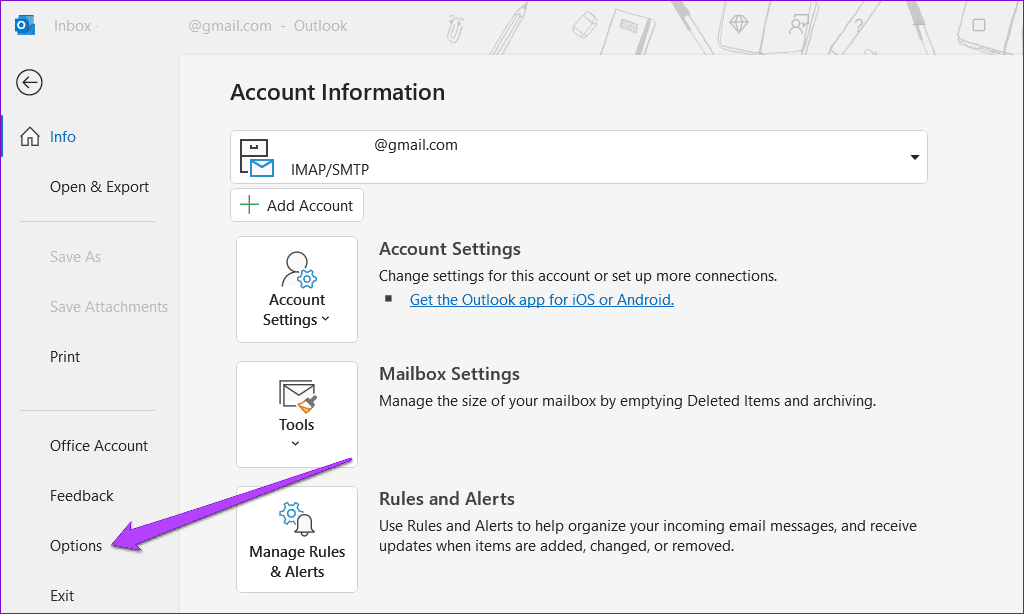
Paso 3: cambie a la pestaña Centro de confianza y haga clic en el botón Configuración del Centro de confianza .
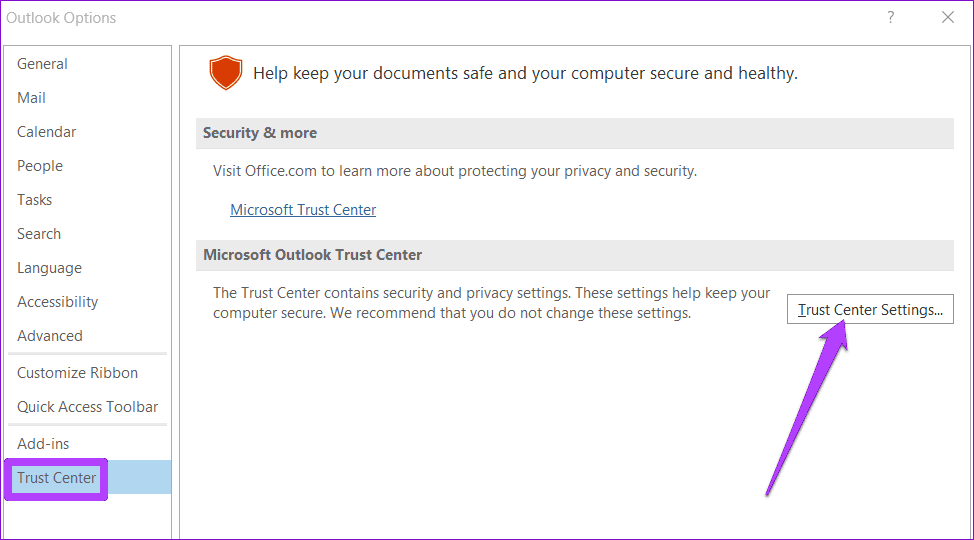
Paso 4: en la pestaña Manejo de archivos adjuntos y desmarque la casilla Desactivar vista previa de archivos adjuntos .
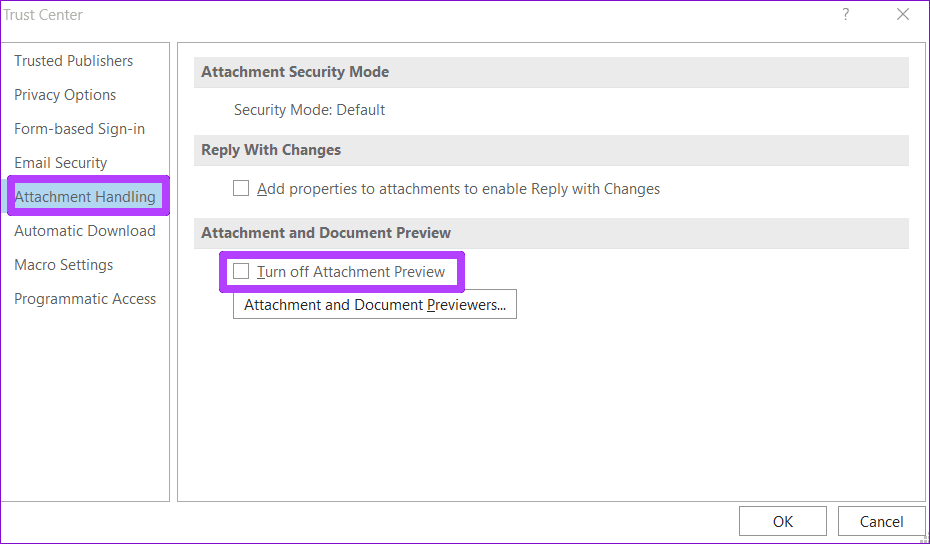
Paso 5: Haga clic en Vista previa de documentos y archivos adjuntos y asegúrese de que todas las vistas previas estén activas. Luego, presiona Aceptar .
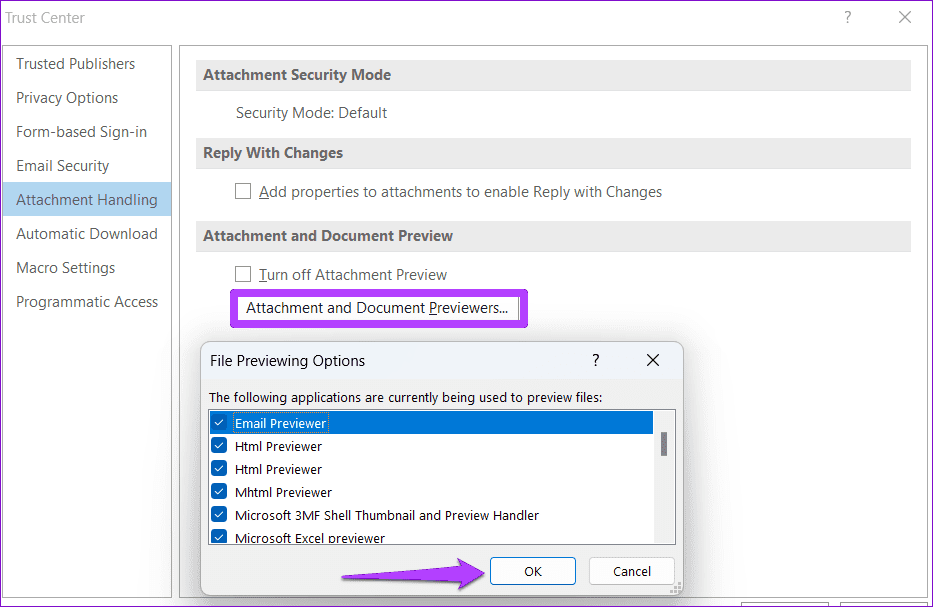
Reinicie Microsoft Outlook después de esto y vea si puede abrir archivos adjuntos.
Cuando abre Microsoft Outlook en modo seguro, la aplicación se ejecuta sin ningún complemento. Si un complemento de Outlook de terceros está causando problemas, usar Outlook en modo seguro le ayudará a verificarlo.
Para iniciar Outlook en modo seguro, mantenga presionada la tecla Ctrl y haga doble clic en el acceso directo de Outlook . Haga clic en Sí cuando aparezca el mensaje de confirmación.
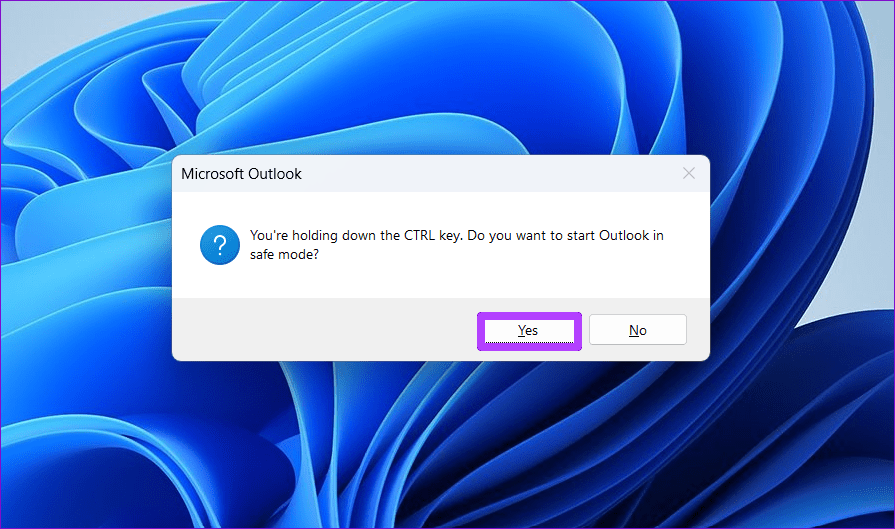
Ahora, compruebe si Outlook puede abrir archivos adjuntos en modo seguro. Si es posible, uno de los complementos de terceros podría ser el culpable del problema. Deberá deshabilitar todos los complementos de Outlook y luego volver a habilitarlos uno por uno para encontrar el que causa el problema.
Paso 1: haga clic en el menú Archivo en la parte superior y seleccione Opciones .
Paso 2: en la ventana Opciones de Outlook, cambie a la pestaña Complementos . Utilice el menú desplegable junto a Administrar y seleccione Complementos COM . Luego, haga clic en el botón Ir .
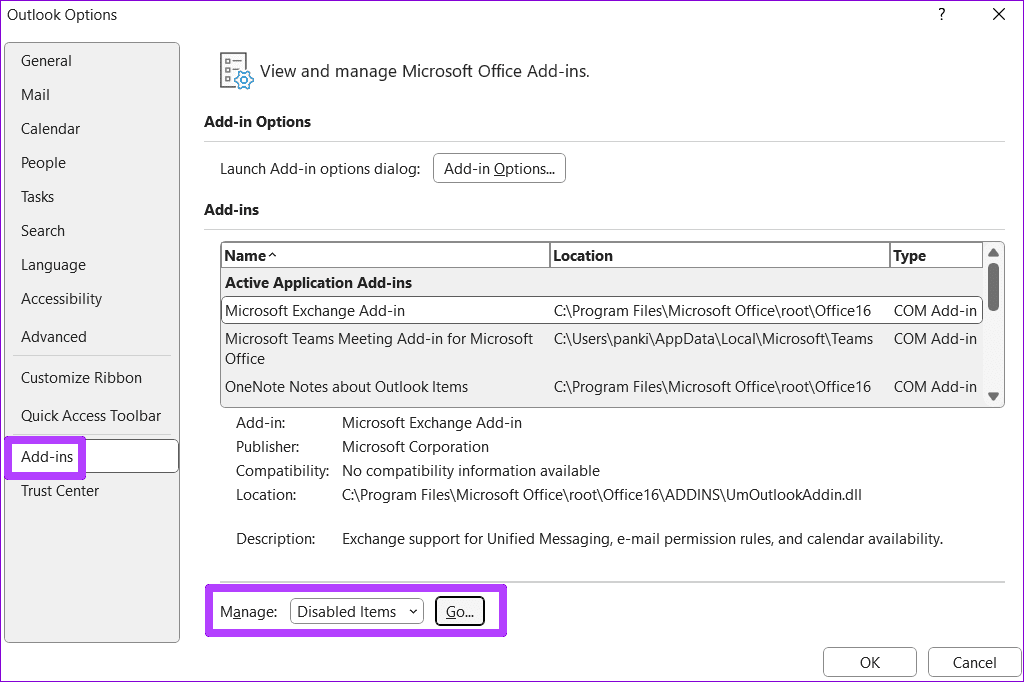
Paso 3: desmarque todas las casillas para deshabilitar los complementos y haga clic en Aceptar .
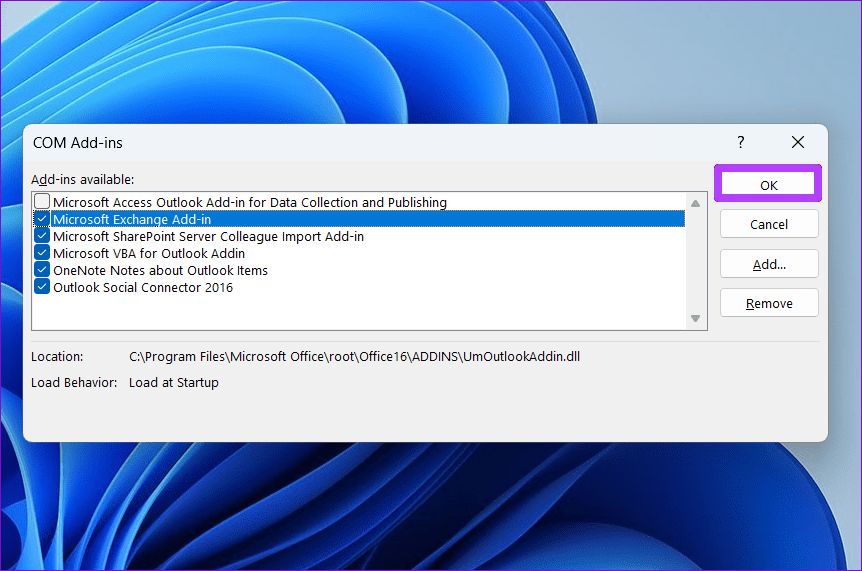
Reinicie Outlook en modo normal y habilite sus complementos uno por uno para aislar al culpable.
Los datos corruptos de la caché de Outlook también pueden impedir que la aplicación funcione normalmente. Si ese es el caso, borrar los archivos de caché de Outlook debería ayudar.
Paso 1: presione la tecla Windows + R para abrir el cuadro de diálogo Ejecutar.
Paso 2: escriba la siguiente ruta en el campo Abrir y presione Entrar :
%localappdata%\Microsoft\Outlook\RoamCache
Paso 3: seleccione todos los archivos dentro de la carpeta RoamCache y haga clic en el ícono de papelera en la parte superior para eliminarlos.
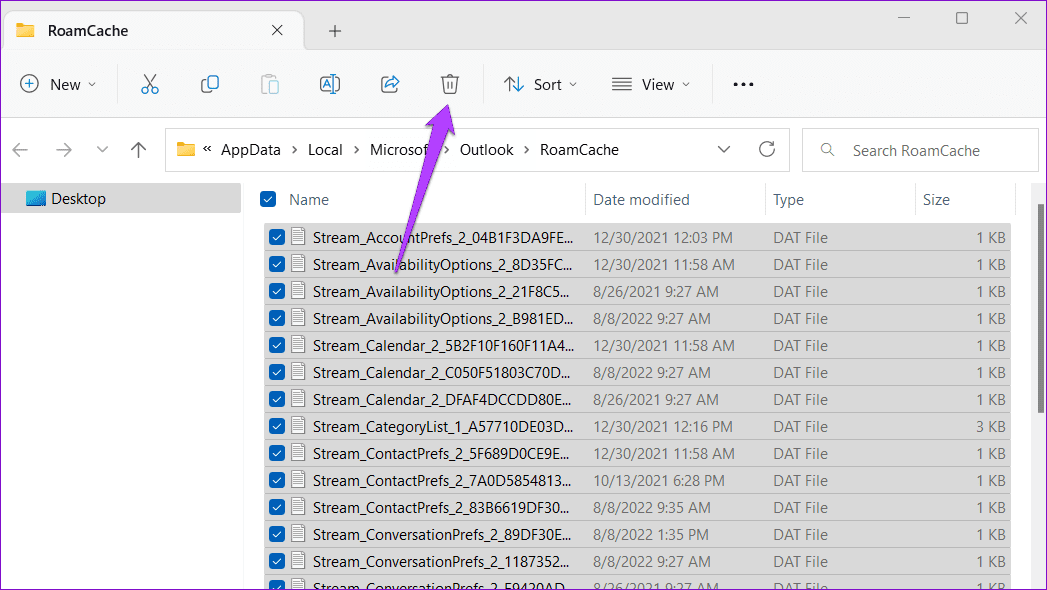
Reinicie Outlook e inspeccione los archivos adjuntos del correo nuevamente.
Su software antivirus puede impedir que Outlook cargue o abra archivos adjuntos sospechosos. Sin embargo, ocasionalmente puede bloquear archivos legítimos y causar problemas. Si está seguro del origen del archivo, puede desactivar temporalmente su programa antivirus y luego intentar abrir el archivo adjunto nuevamente.
Asegúrese de volver a habilitar el programa antivirus después de ver sus archivos adjuntos.
Si aún no puede abrir los archivos adjuntos de su correo electrónico, el problema podría estar relacionado con los archivos de datos de Outlook en su PC. Puede utilizar la herramienta de reparación de Outlook para solucionar el problema.
Paso 1: abra el Explorador de archivos en su PC y navegue hasta la siguiente carpeta.
C:\Archivos de programa\Microsoft Office\root\Office16
Paso 2: haga doble clic en el archivo SCANPST.EXE para abrirlo.
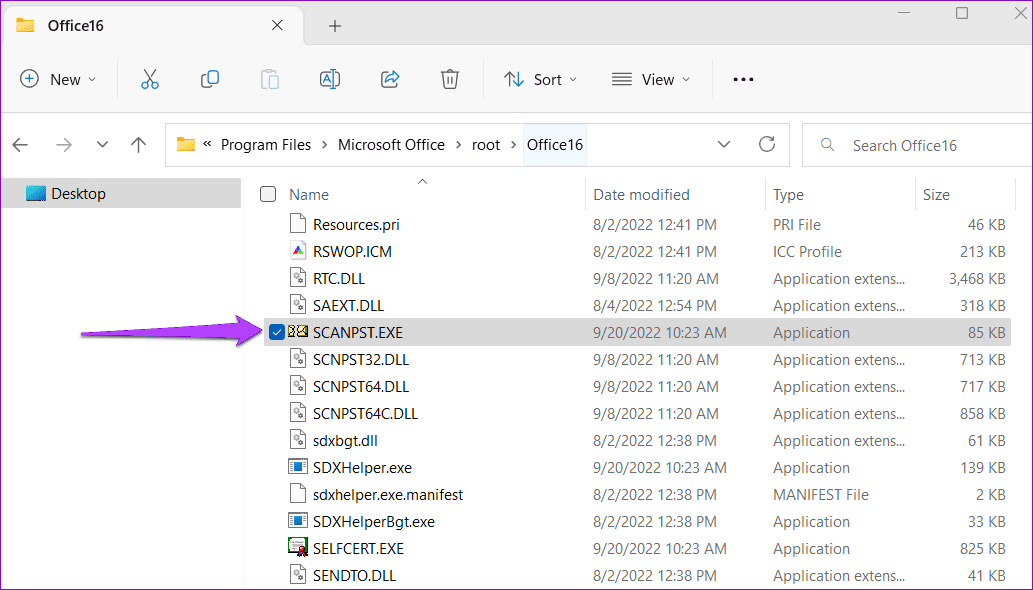
Paso 3: haga clic en Iniciar para iniciar el escaneo.
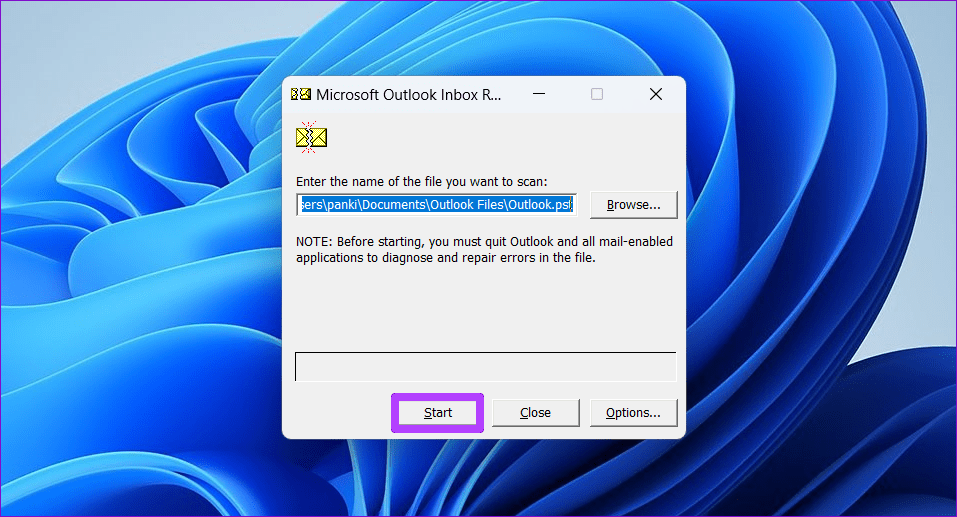
Paso 4: Si la herramienta encuentra algún problema, haga clic en Reparar .
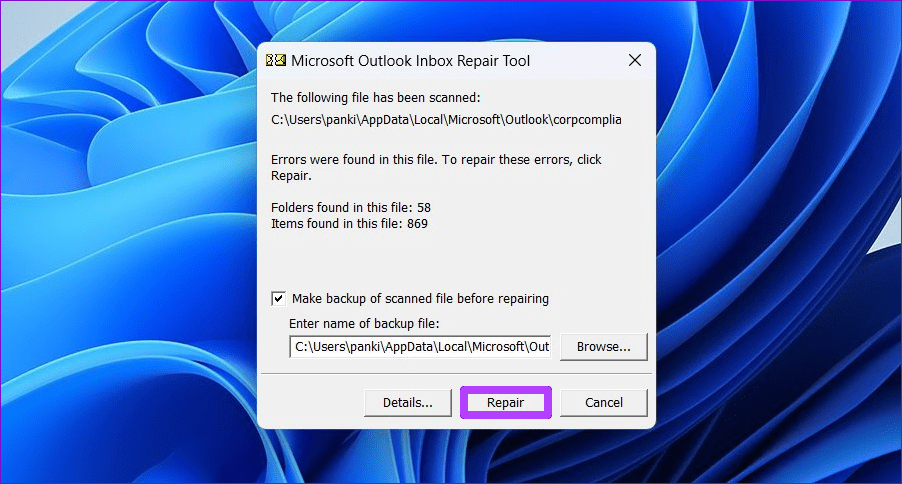
Vuelva a abrir Outlook en su PC. Después de esto, debería poder abrir archivos adjuntos sin ningún problema.
Si experimentas errores o bloqueos, sigue los pasos para una restauración del sistema en Windows 11 para regresar tu dispositivo a una versión anterior.
Si estás buscando las mejores alternativas a Microsoft Office, aquí tienes 6 excelentes soluciones para comenzar.
Este tutorial te muestra cómo puedes crear un icono de acceso directo en el escritorio de Windows que abre un símbolo del sistema en una ubicación específica de la carpeta.
¿Es Start11 mejor que la barra de tareas de Windows? Echa un vistazo a algunas de las ventajas clave que Start11 tiene sobre la barra integrada de Windows.
Descubre varias maneras de solucionar una actualización de Windows dañada si tu máquina tiene problemas después de instalar una actualización reciente.
¿Estás luchando por descubrir cómo establecer un video como protector de pantalla en Windows 11? Revelamos cómo hacerlo utilizando un software gratuito que es ideal para múltiples formatos de archivos de video.
¿Te molesta la función Narrador en Windows 11? Aprende cómo deshabilitar la voz del narrador de múltiples maneras fáciles.
Mantener múltiples bandejas de entrada de correo electrónico puede ser complicado, especialmente si tienes correos importantes en ambos. Este artículo te mostrará cómo sincronizar Gmail con Microsoft Outlook en dispositivos PC y Mac de Apple.
Cómo habilitar o deshabilitar el sistema de archivos cifrados en Microsoft Windows. Descubre los diferentes métodos para Windows 11.
Te mostramos cómo resolver el error Windows no puede iniciar sesión porque no se puede cargar su perfil al conectar a una computadora a través de Escritorio Remoto.






